Odpravljanje napak s kodo 495 v trgovini Play
Ena pogosta težava pri uporabi trgovine z aplikacijami Google Play je "Napaka 495". V večini primerov se to zgodi zaradi preobremenjenega predpomnilnika pomnilnika Google Storitev, pa tudi zaradi sesutja v aplikaciji.
Vsebina
Odpravite napako 495 v Trgovini Play
Če želite razrešiti "Napake 495", je treba izvesti več ukrepov, ki bodo opisani v nadaljevanju. Izberite ustrezno dejanje za vas in problem izgine.
1. način: Počistite predpomnilnik in ponastavite aplikacijo Trgovina Play
Predpomnilnik - to so shranjene datoteke s strani Marketplace, ki bodo v prihodnje omogočile hiter prenos aplikacije. Zaradi prekomernega prenosa pomnilnika s temi podatki lahko občasno prejmete napake pri delu z Googlom Play.
Da bi svojo napravo osvobodili pred poškodbami sistema, sledite spodnjim navodilom.
- Odprite »Nastavitve« v pripomočku in pojdite na zavihek »Aplikacije «.
- Na seznamu, ki je na voljo, poiščite aplikacijo Play Store in pojdite v njegove nastavitve.
- Če imate napravo z operacijskim sistemom Android 6.0 ali novejšim, odprite element »Memory« , nato najprej kliknite gumb »Počisti predpomnilnik« , izbrišite zbrano smeti in nato »Ponastavi«, da ponastavite nastavitve v trgovini aplikacij. V Androidu pod šesto različico vam ni treba odpreti nastavitev pomnilnika, naenkrat boste videli gumbe za brisanje podatkov.
- Nato se prikaže okno z opozorilom za brisanje podatkov iz trgovine Play Store. Potrdite z »Izbriši« .
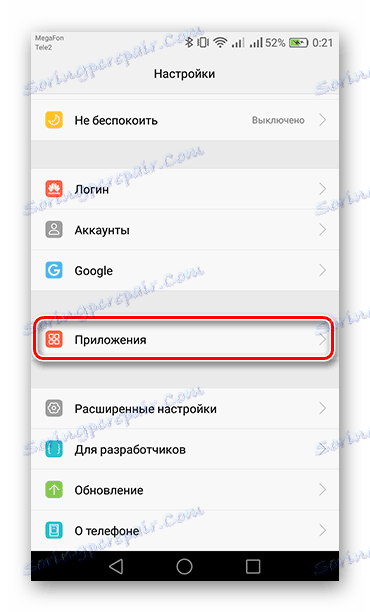
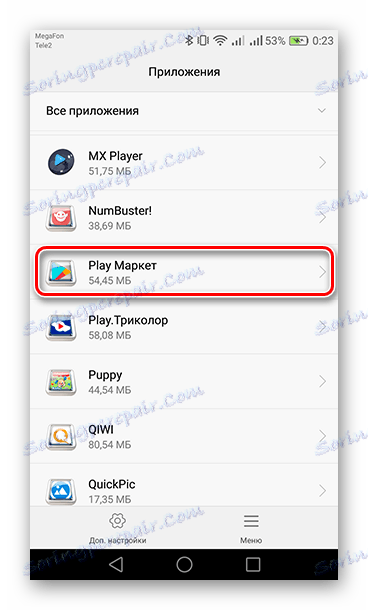
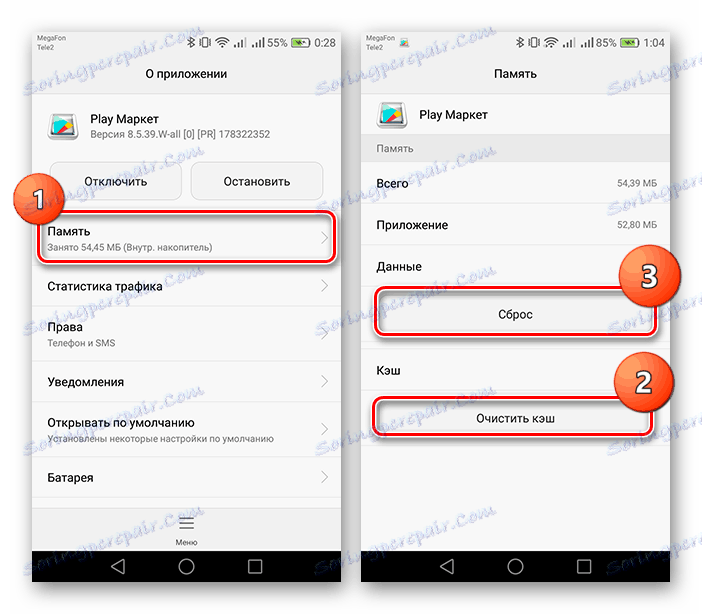
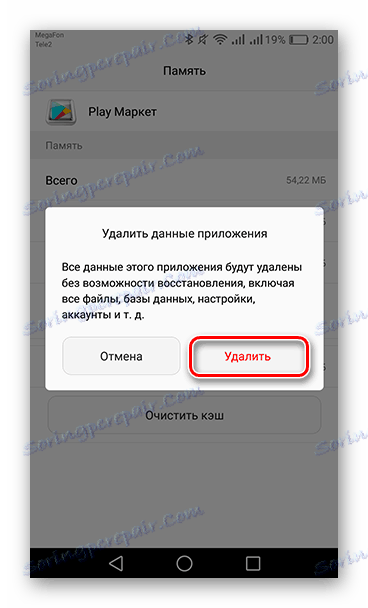
S tem se zaključi odstranitev zbranih podatkov. Znova zaženite napravo in znova poskusite uporabljati storitev.
2. način: Brisanje posodobitev Trgovine Play
Prav tako se lahko Google Play zruši po nepravilni posodobitvi, ki se pojavi samodejno.
- Za ponovno izvajanje tega postopka, kot pri prvi metodi, odprite »Play Store« na seznamu aplikacij, pojdite v »Meni« in kliknite »Izbriši posodobitve« .
- Nato se bodo pojavili dve opozorilni okni. V prvem potrdite brisanje posodobitev tako, da kliknete gumb »V redu« , v drugem pa se strinjate z obnovitvijo prvotne različice Trgovine Play, tako da tapnete na ustrezni gumb.
- Zdaj znova zaženite napravo in pojdite v Google Play. V nekem trenutku vas bo "izmetnila" iz aplikacije - v tem času se bo samodejno posodabljalo. Po nekaj minutah se ponovno prijavite v trgovino z aplikacijami. Napaka mora izginiti.
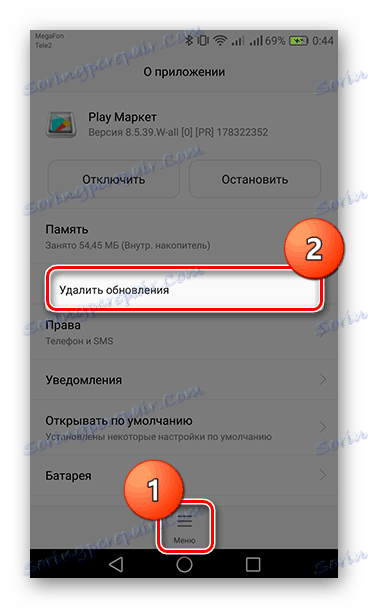
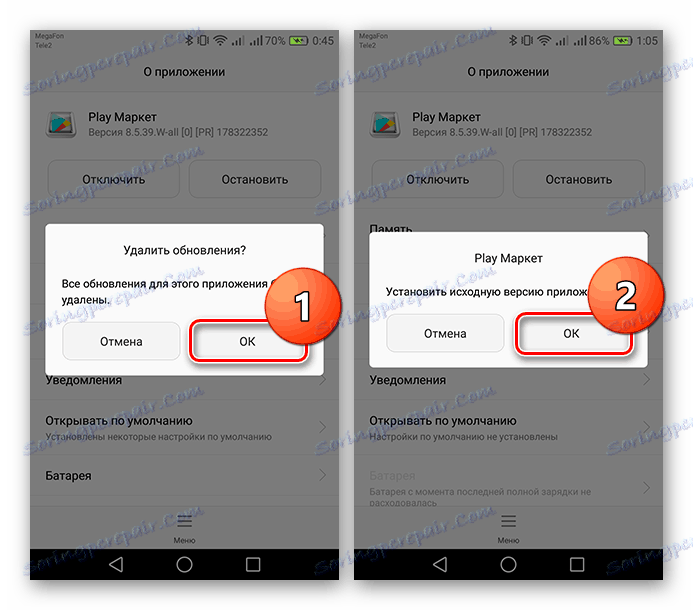
3. način: Izbrišite podatke storitve Google Play
Ker storitve Google Play delujejo v povezavi s trgovino Play, se lahko zaradi polnjenja storitev z nepotrebnimi podatki o smeti pojavijo napake.
- Brisanje predpomnilnika je podobno odstranitvi iz prvega načina. Samo v tem primeru v razdelku »Aplikacije« poiščite »Storitve Google Play« .
- Namesto gumba »Ponastavi« bo prikazano »Upravljanje mesta« - pojdite k njej.
- V novem oknu se dotaknite »Izbriši vse podatke« , potem ko potrdite dejanje s pritiskom na »V redu« .
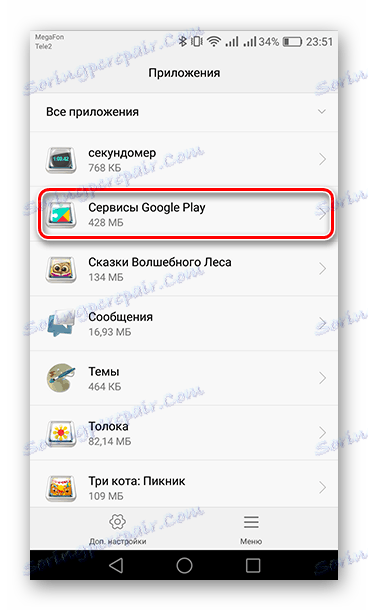
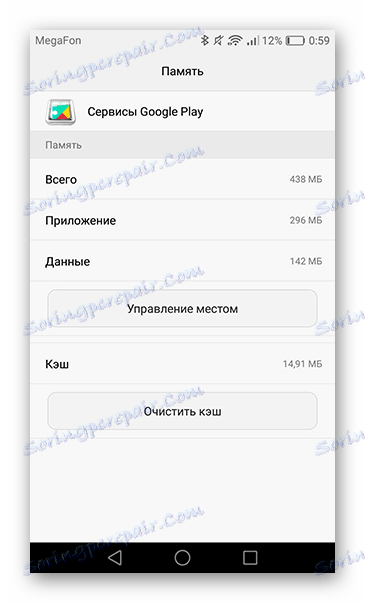
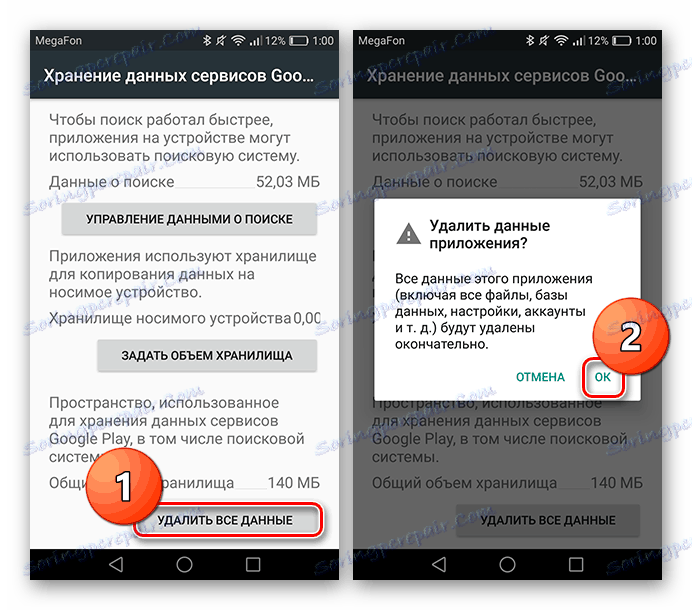
To izbriše vse nepotrebne datoteke. Storitve Google Play se konča. »Napaka 495« vam ne bi smel več motiti.
4. način: Ponovno namestite Google Račun
Če pride do napake po prejšnjih metodah, je druga možnost izbrisati in znova vnesti v profil, ker je neposredno povezan z delom v Trgovini Play.
- Če želite izbrisati račun v svoji napravi, pojdite na Nastavitve - Računi .
- Na seznamu računov v napravi izberite »Google« .
- V nastavitvah profila kliknite »Izbriši račun«, ki mu sledi potrditev dejanja z izbiro ustreznega gumba.
- V tem koraku je izbris iz računov končan. Zdaj, če želite še naprej uporabljati shranjevanje aplikacij, jo morate obnoviti. Če želite to narediti, pojdite nazaj v »Računi« , kjer izberete »Dodaj račun« .
- Nato boste videli seznam aplikacij, v katerih lahko ustvarite račun. Zdaj potrebujete profil od Googla .
- Na novi strani boste pozvani, da vnesete podatke iz svojega računa ali ustvarite drugo. V prvem primeru navedite pošto ali telefonsko številko, nato tapnite »Naprej« , v drugem - kliknite ustrezno vrstico za registracijo.
- Nato boste morali vnesti geslo iz računa in kliknite »Naprej« .
- Če želite dokončati prijavo računa, morate sprejeti Googlove pogoje uporabe in njihovo »Pravilnik o zasebnosti«, tako da kliknete gumb »Pogoji uporabe« .
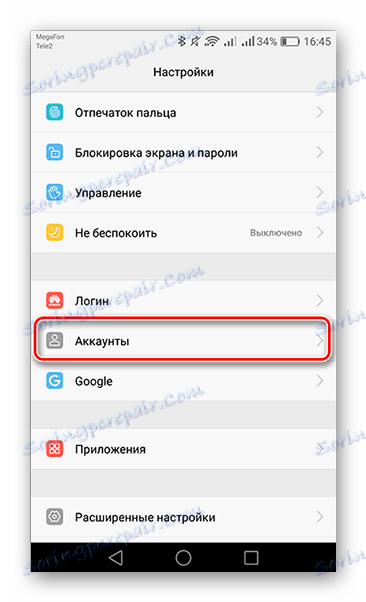
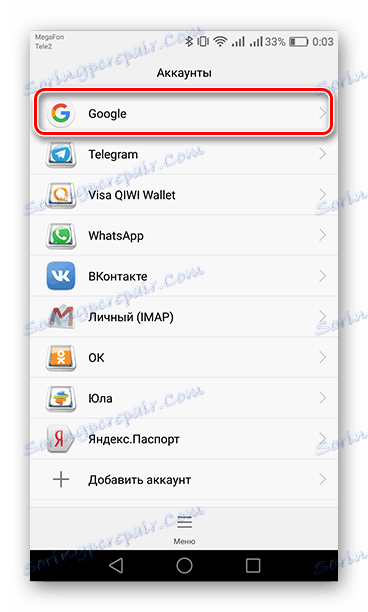
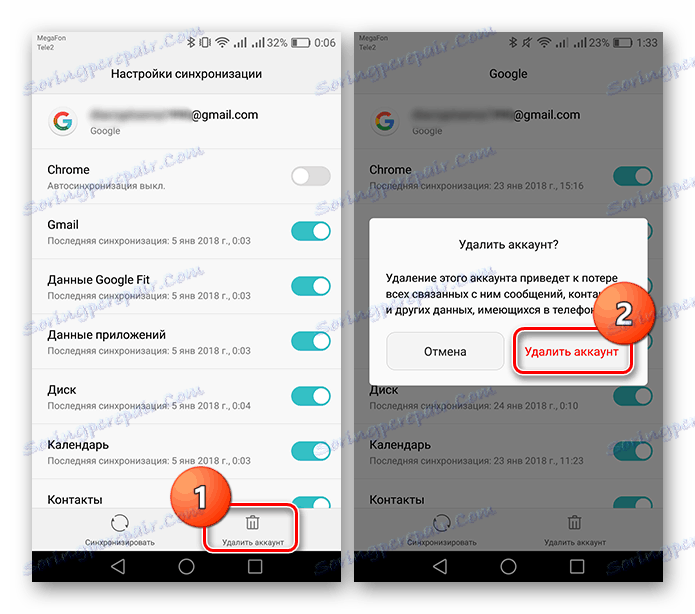
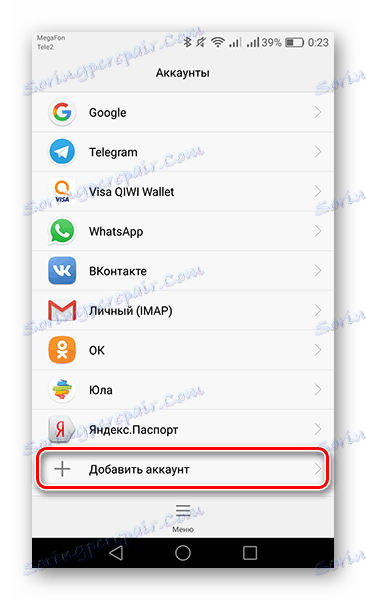
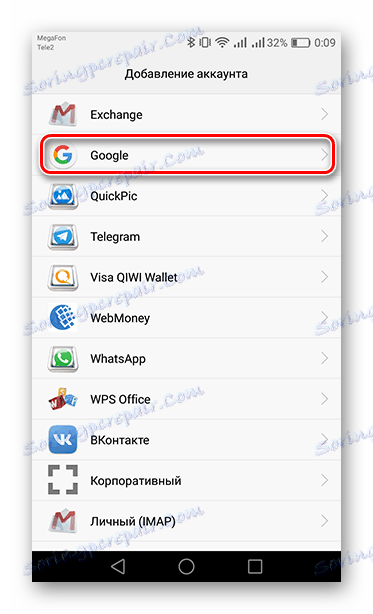
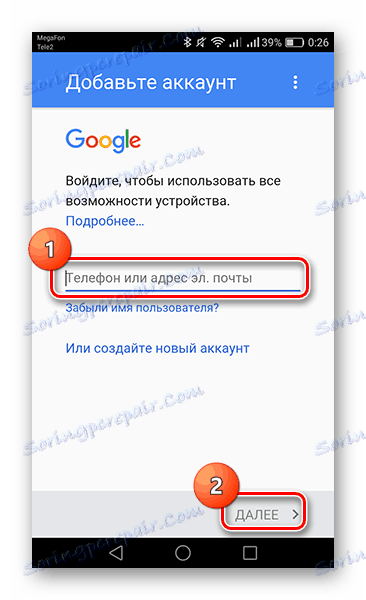
Preberite več: Kako se registrirati v trgovini Play
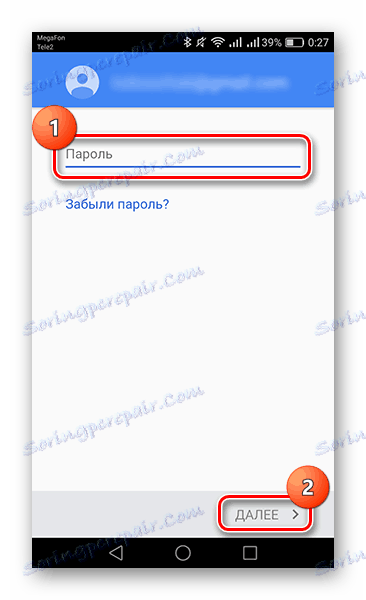
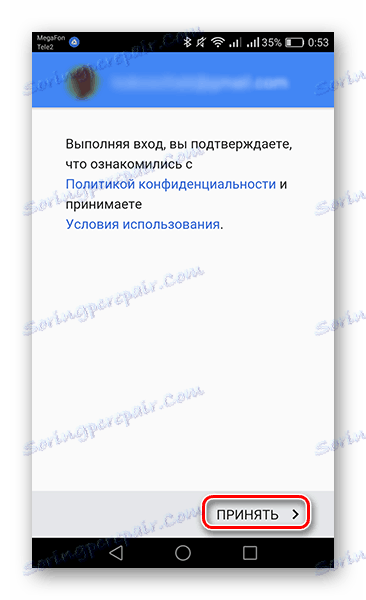
To je bil zadnji korak pri obnavljanju računa na napravi. Zdaj pojdite v trgovino Play in uporabite trgovino z aplikacijami brez napak. Če nobena od metod ni primerna, morate napravo vrniti v tovarniške nastavitve. Če želite pravilno izvedeti to dejanje, si oglejte naslednji članek.
Preberite tudi: Ponastavite nastavitve v Android